
Tento článek podrobnosti, jak brzdit počítač. Možné příčiny jsou uvedeny ve stupni frekvence, se kterým jsou nalezeny. Každá položka samozřejmě bude také poskytovat řešení problému. Následující instrukce platí pro Windows 10, 8 (8.1) a Windows 7.
Pokud neuspějete, což je důvodem pro pomalou práci počítače, pod vámi najdete také bezplatný program, který umožňuje analyzovat aktuální stav PC nebo notebooku a předložit zprávu o důvodech, které způsobují problémy S rychlostí práce, která pomáhá zjistit, co přesně je třeba vyčistit "tak, aby počítač nezpomalil.
Programy v AutoLoad.
Programy, bez ohledu na to, že jsou užitečné nebo nežádoucí (o kterém budeme hovořit v samostatné sekci), který běží automaticky spolu s Windows - pravděpodobně nejčastějším důvodem pomalé práce počítače.
Kdykoliv jsem na žádost musel studovat "Proč počítač zpomaluje", v oblasti oznámení a jednoduše v seznamu autoload, jsem pozoroval významný počet nejrůznějších služeb, o jmenování, ke kterému vlastník často nic nevěděl.
Pokud to bylo možné, popsat podrobně, co by mohlo být odstraněno ze spuštění (a jak to udělat) v článcích Windows 10 a jak urychlit Windows 10 (pro Windows 7 s 8 - jak urychlit počítač ), Vezměte jej do provozu.
Pokud je to stručně, všechno je to, co nepoužíváte pravidelně, s výjimkou antivirového (a pokud je najednou máte dva, pak s pravděpodobností 90 procent, počítač zpomaluje, to je tedy). A dokonce i to, co používá: například na notebooku s HDD (který na notebooku je pomalý), hlavní torrent klient může snížit výkon systému pro desítky procent.
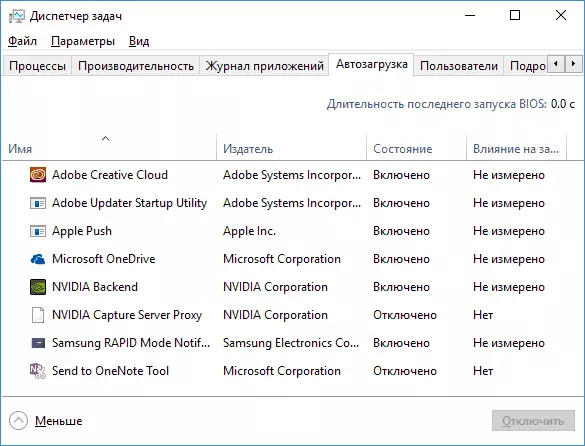
Je užitečné vědět: nainstalován a automaticky spustil programy pro urychlení a čištění oken velmi často zpomalují systém než pozitivní vliv na něj, a názvy nástrojů zde nejedná role.
Škodlivé a nežádoucí programy
Náš uživatel miluje stahování programů zdarma a obvykle ne z oficiálních zdrojů. On si je také vědom virů a zpravidla má dobrý antivirus na svém počítači.
Mnohé však nevědí, že načtením programů tímto způsobem se pravděpodobně stane a škodlivý nebo nežádoucí software, který není považován za "virus", a proto to antivirus jednoduše nevidí. "
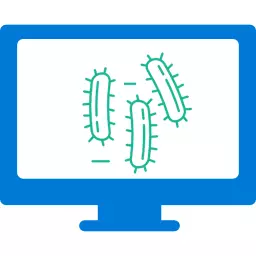
Obvyklý výsledek přítomnosti takových programů - počítač silně zpomaluje a není jasné, co dělat. Měli byste se zde spustit s jednoduchým: používat speciální prostředky odstranění škodlivého softwaru pro čištění počítače (nejsou v rozporu s antiviróny, nalezení současně, o přítomnosti toho, co v systému Windows nemohli mít podezření.
Druhým důležitým krokem se naučí stahovat software z oficiálních stránek vývojářů a při instalaci, vždy si přečtěte to, co jste nabízeni a opustili to, co nepotřebujete.
Samostatně o virech: Přirozeně mohou být také důvodem pomalé práce počítače. Takže kontrola virů - důležitý krok, pokud nevíte, jaká příčina "brzdy" je. Pokud váš antivirový program odmítne najít cokoliv, můžete se pokusit použít načítání anti-virus flash disky (živé CD) od jiných vývojářů, je šance, že se budou vyrovnat lépe.
Není nainstalován nebo ne "nativní" ovladače zařízení
Nedostatek oficiálních ovladačů zařízení nebo ovladače nainstalovaných z Windows Update Center (a ne z výrobců zařízení) mohou také způsobit pomalý počítač.
Nejčastěji se jedná o ovladače grafické karty - instalace je jednoduše "kompatibilní" ovladače, zejména operační systémy Windows 7 (Windows 10 a 8 se naučily dát oficiální ovladače, i když ne v nejnovějších verzích), často vedou k MAS (brzdy) ) Ve hrách videa přehrávání videa a další podobné problémy s zobrazením grafiky. Řešení - instalace nebo aktualizace ovladače grafické karty pro maximální výkon.

Stojí však za to zkontrolovat přítomnost instalovaných ovladačů pro jiné vybavení ve Správci zařízení. Kromě toho, pokud máte notebook, dobré řešení nainstaluje ovladač čipů a další značkové ovladače od výrobce tohoto notebooku, i když Správce zařízení pro všechny položky ukazuje "zařízení funguje dobře," Totéž lze říci o tom Ovladače čipové desky počítačových desek.
Problémy s přeplněným pevným diskem nebo pevným diskem
Další společnou situací - počítač se prostě nezpomaluje, a někdy se visí, podíváme se na stav pevného disku: Navrhuje červený indikátor přepětí (v systému Windows 7) a vlastník nebere žádnou akci. Zde na bodech:
- Pro normální provoz systému Windows 10, 8, 7, jakož i běžící programy, je důležité, aby v systémové části (tj. Bylo dost místa na c). V ideálním případě bych, pokud je to možné, doporučil bych dvojitou velikost RAM jako neobsazený prostor, aby se téměř zcela eliminoval problém pomalého počítače nebo notebooku.
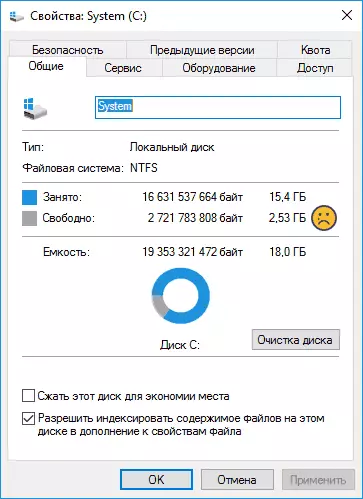
- Pokud nevíte, jak se dosáhnout volného místa, abyste se stali více, a již "všechny zbytečné" smazané, materiály budou moci pomoci: Jak čistit disk C od zbytečných souborů a jak zvýšit disk C kvůli disku D.
- Vypnutí stránkovacího souboru uvolnit místo na disku než mnoho průmyslových odvětví - špatné řešení problému v drtivou většině. Ale zakázání hibernace, pokud nejsou žádné další možnosti, nebo nepotřebujete rychlou spuštění systému Windows 10 a 8 a režim spánku, je možné takové rozhodnutí zvážit.
Druhou možnou možnou možností je poškození pevného disku počítače nebo častěji, notebook. Typické projevy: Absolutně vše v systému "STOP" nebo začne "Go Jerks" (s výjimkou ukazatele myši), zatímco pevný disk dělá podivné zvuky, a pak najednou je vše v pořádku. Zde je Rada postarat se o bezpečnost dat (zachování důležitých pro jiné pohony), zkontrolujte pevný disk, možná ji změní.
Nekompatibilita nebo jiné programy s programy
Pokud váš počítač nebo notebook začíná zpomalit při spuštění některých specifických programů, a jinak to funguje dobře, bude logické předpokládat problémy s těmito jejich. Příklady těchto problémů:- Dva antivirus - vynikající příklad, ne často, ale nalezený od uživatelů. Pokud nainstalujete dva antivirové programy v počítači současně, mohou konfliktem a vést k nemožnosti práce. Současně to není o banda antivirového + nástroje pro odstranění škodlivého softwaru, v této variantě nejsou obvykle žádné problémy. Také si všimněte, že v systému Windows 10 vestavěná Windows Defender, podle aplikací společnosti Microsoft, nebude odpojen při instalaci antivirů třetích stran a nebude vést ke konfliktu.
- Pokud prohlížeč zpomaluje například Google Chrome nebo Mozilla Firefox, pak jsou problémy se způsobeny pluginy, rozšířeními, méně často s mezipaměť a nastavení. Rychlé řešení - Spusťte resetování prohlížeče a zakažte všechny pluginy a expanze třetích stran. Podívejte se, proč Google Chrome zpomaluje, Mozilla Firefox zpomaluje. Ano, důvod pomalé práce internetu v prohlížečích může sloužit jako změny provedené viry a podobným softwarem, často - předepisovat proxy server v nastavení připojení.
- Pokud se nějaký druh programu stažený z internetu zpomaluje, pak důvodem pro to může být různé věci: Je to samotná "křivka", tam je nějaká nekompatibilita s vaším vybavením, postrádá řidiče a které se také často děje , zejména pro hry - přehřátí (další část).
Stěrálá práce konkrétního programu není nejhorší, jako poslední možnost, lze nalézt, že je to náhrada, pokud nějaký způsob, jak způsobí pochopit, co způsobuje její brzdy.
Přehřát
Přehřátí je dalším společným důvodem, proč se okna, programy a hry začnou zpomalit. Jedním z známek, že tato položka je příčinou - brzdy začínají po chvíli hraní nebo práce s aplikací náročné na zdroje. A pokud počítač nebo notebook sám vypne během této práce - pochybnosti je, že je to ještě menší přehřátí.
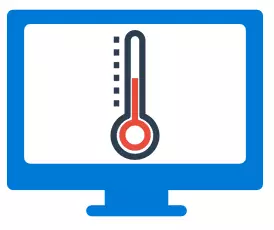
Speciální programy pomohou určit teplotu procesoru a grafické karty, z nichž některé jsou uvedeny zde: Jak zjistit teplotu procesoru a jak zjistit teplotu grafické karty. Více než 50-60 stupňů v jednoduchém (když je spuštěn pouze OS, antivirový a několik jednoduchých aplikací pozadí) - důvodem k úmyslu o čištění počítače z prachu, je možné vyměnit tepelnou pastu. Pokud nejste připraveni vzít na to sami, obraťte se na specialistu.
Akce pro urychlení počítače
Nebude zde uvedeny akce, které by umožnily urychlit počítač, mluvit o příteli - to, co jste již udělali pro tyto účely, může být příčinou důsledků ve formě brzdného počítače. Typické příklady:- Vypnutí nebo konfigurace souboru swing Windows (obecně, kategoricky nedoporučuji dělat tento začínající uživatele, i když došlo k jinému názoru).
- Použití různých "čistšího", "Booster", "Optimalizátor", "Speed MaxImizer", tj. Software pro čištění a urychlení provozu počítače v automatickém režimu (ručně, zamyšleně, pokud je to nutné - může a někdy zapotřebí). Zejména pro defragmentaci a čištění registru, který nemůže urychlit počítač v zásadě (pokud to není o jednotlivých milisekundách při zavádění systému Windows), ale často vede k nemožnosti spuštění operačního systému.
- Automatické čištění mezipaměti prohlížeče, dočasné soubory některých programů - mezipaměti v prohlížečích existuje, aby urychlila načtení stránky a opravdu urychluje, některé dočasné programové soubory jsou také přítomny pro cílovou rychlost. Není tedy třeba tyto věci dát na stroj (pokaždé, když je systém spuštěn). Ručně, pokud je to nutné, prosím.
- Zakázání služeb systému Windows je s větší pravděpodobností vede k nemožnosti práce jakýchkoli funkcí než brzdy, ale tato volba je možná. Nedoporučuji to dělat to většině uživatelů, ale pokud je náhle zajímavé, pak: Jaké služby zakáže v systému Windows 10.
Slabý počítač
A ještě jedna možnost - váš počítač prostě nevyhovuje dnešní realitě, požadavky programů a her. Mohou běžet, pracovat, ale nemilosrdně zpomalit.
Doporučujeme něco tady je obtížné, téma upgradu počítače (pokud to není plně nákup nového) - zvýšit velikost paměti RAM (což může být neúčinné), změnit grafickou kartu nebo nainstalovat SSD místo HDD, ne při přechodu na úkoly, aktuální vlastnosti a skripty počítače nebo notebooku, nebude fungovat.
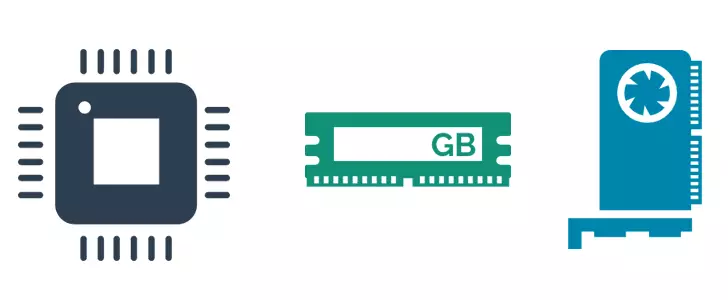
Upozorňuji zde jen jeden okamžik: dnes, mnoho kupujících počítačů a notebooků je omezen v jejich rozpočtech, a proto volba spadá na dostupné cenové modely (velmi podmíněně) 300 dolarů.
Bohužel očekávat vysokou rychlost ve všech oblastech aplikace z takového zařízení by nemělo být. Je vhodný pro práci s dokumenty, internetem, sledováním filmů a jednoduchých her, ale i v těchto věcech se někdy může zdát pomalu. A přítomnost jakýchkoli problémů popsaných v článku výše, na takovém počítači může způsobit mnohem výraznější pokles výkonu než v dobrém "hardwaru".
Určení, proč počítač pracuje pomalu pomocí programu WhysosLow
Ne tak dávno, volný program byl propuštěn k určení důvodů pomalé práce počítače - Whysoslow. Zatímco ona je v beta verzi, nelze říci, že jeho zprávy ukazují velmi dobře, co je nutné, ale přesto je to takový program a je to docela možné, v budoucnu bude v budoucnu docela možné další příležitosti.
V současné době je zajímavé jen podívat se pouze na hlavní okno programu: ukazuje většinou hardware nuance vašeho systému, což může způsobit, že počítač nebo přenosný počítač inhibuje: Pokud vidíte zelený klíště - z hlediska whatsoslow vše je v pořádku S tímto parametrem, pokud se šedý - sestupuje, a pokud vykřičník není příliš dobrá a může vést k problémům s rychlostí práce.
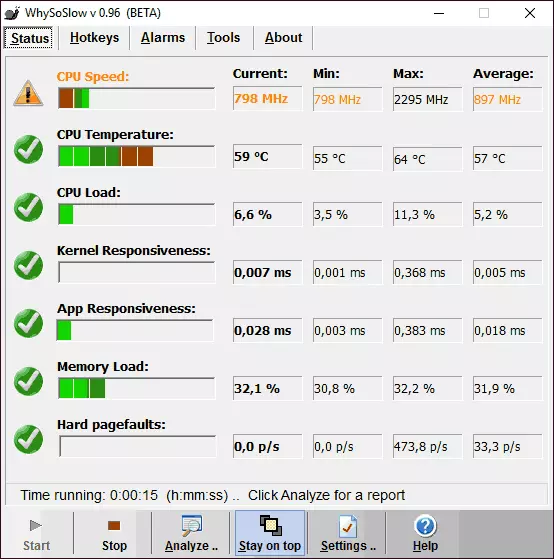
Program bere v úvahu následující parametry počítače:
- Rychlost CPU - rychlost procesoru.
- Teplota CPU - teplota procesoru.
- Procesor zatížení CPU.
- Odezváření jádra - doba přístupu k jádru OS, "Reakce" Windows.
- Aplikace Seznamka - doba odezvy aplikace.
- Zatížení paměti je stupeň zatížení paměti.
- Hard PageFaults - je těžké vysvětlit dvěma slovy, ale přibližně: počet programů pro virtuální paměťové programy na pevném disku v důsledku skutečnosti, že potřebná data byla přesunuta z paměti RAM.
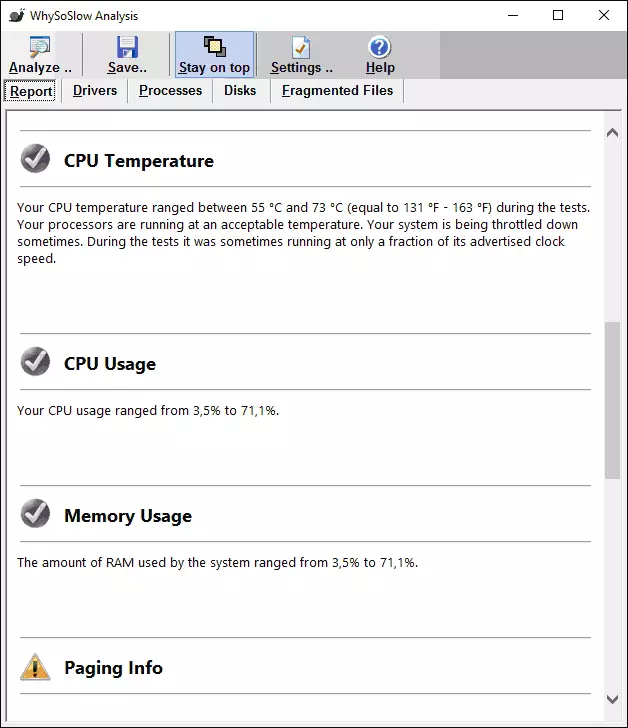
Nemám významně spoléhat na programové svědectví, a to nevede k řešením uživatele začínajícího uživatele (s výjimkou přehřátí), ale vypadají stále zajímavé. Stáhněte si fotografii whysoslow z oficiální stránky resplendence.com/whysoslow
Pokud nic nepomáhá a počítače nebo notebooku stále zpomaluje
Pokud ne jeden ze způsobů nepomůže řešit problémy s výkonem počítače, můžete uchýlit se k rozhodujícím akcím ve formě přeinstalace systému. Kromě toho, na moderních verzích Windows, stejně jako na počítačích a notebookech s předinstalovaným systémem, musí se s tímto nováčkem zvládnout:
- Obnovení systému Windows 10 (včetně resetování systému do původního stavu).
- Jak obnovit počítač nebo notebook do továrního nastavení (pro přednastavené OS).
- Instalace systému Windows 10 z blesku.
- Jak přeinstalovat Windows 8.
Pokud se jedná o žádné problémy s rychlostí provozu počítače, a neexistují žádné poruchy hardwaru, znovu nainstalovat OS, s následnou instalací všech nezbytných ovladačů - velmi účinnou metodou pro návrat výkonu na hodnoty zdrojů.
